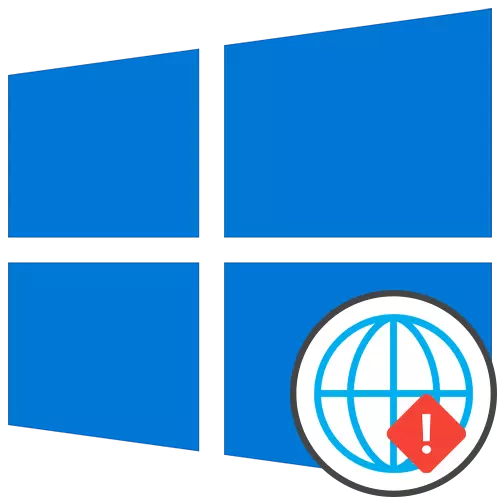
Recomanacions generals
Per començar a desarmar les directrius generals que poden ajudar a lluitar amb el problema. Es basen en com resoldre errors menors associats amb el rendiment d'Internet.- Reinicieu l'ordinador. Durant aquest procés de restabliment de la xarxa memòria cau i actualitzat alguns dels ajustos. Això ajuda evitarà la necessitat d'utilitzar altres mitjans de correcció, si el problema estava en un petit error d'aquest tipus.
- Reiniciar el router. Més o menys el mateix s'aplica a l'router. Amb el temps, la seva memòria s'obstrueix, especialment quan a el mateix temps connectat a Internet una varietat de dispositius. Apagar el router, desconnecteu el cable d'alimentació durant un minut, i després tornar a encendre-la, comprovar la validesa manipulacions produïdes.
Si el problema persisteix després de reiniciar banals, procedirà a tractar amb ell amb l'ajuda de mètodes més sofisticats, però començar amb el fet que serà més fàcil d'implementar. Especialment per a aquest propòsit hem reunit els elements en ordre d'eficiència i facilitat d'implementació.
Mètode 1: Ús de solució de problemes
El mètode més simple - l'ús d'eines per a la solució de problemes. Això es deu a el fet que l'eina personal explorarà la xarxa de forma independent, restablir certs paràmetres i realitzar una reconnexió a Internet que de vegades ajuda a resoldre els problemes tècnics.
- Per obrir l'eina, ampliar el "Inici" i aneu a "Configuració".
- No seleccioneu "Actualització i seguretat."
- Mitjançant el menú de l'esquerra, aneu a la "Solució de problemes".
- El més probable, hi haurà les eines necessàries, de manera que haurà de fer clic a la inscripció es pot fer clic "eines addicionals per solucionar problemes" en aquesta pantalla al menú principal.
- punt "Connexions d'Internet" al menú.
- Després d'iniciar l'exploració de clic modalitat "Solució de problemes de connectivitat a Internet."
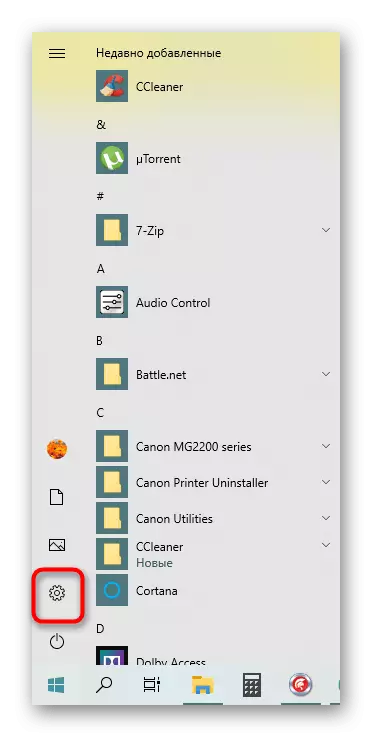
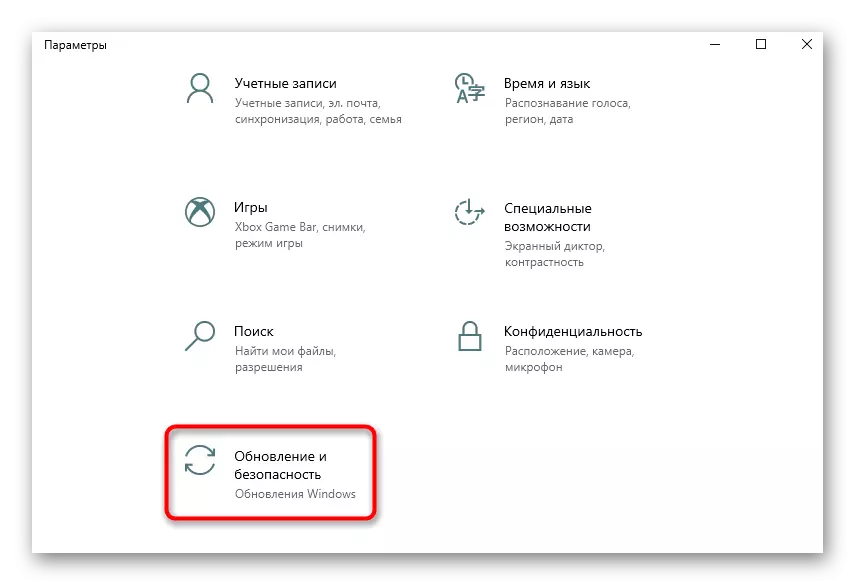
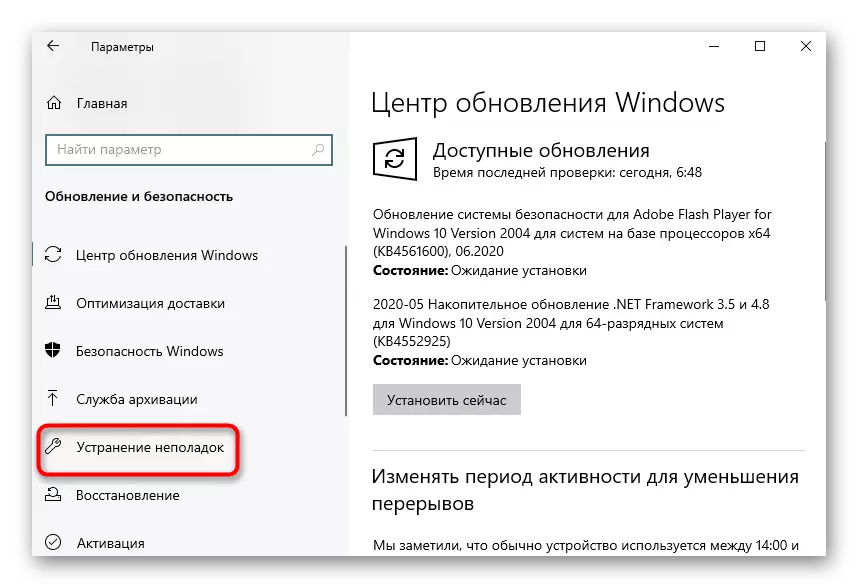
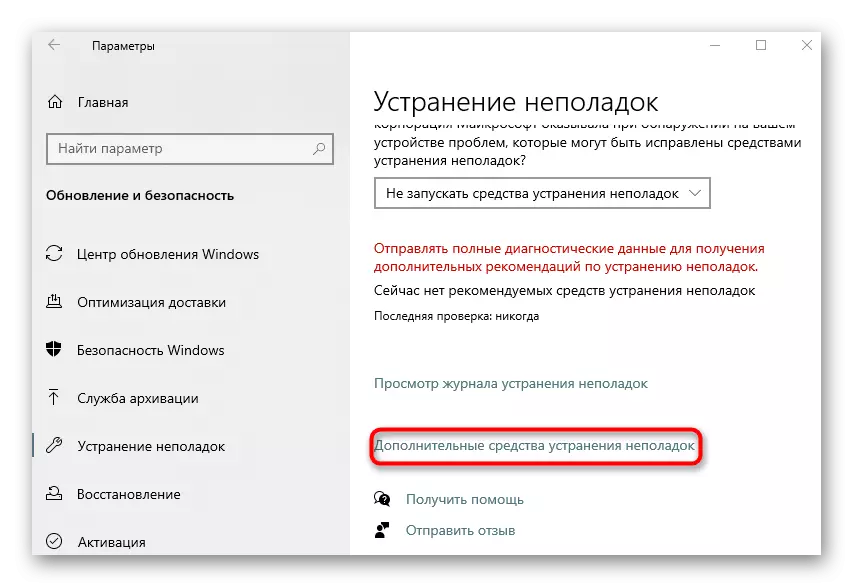
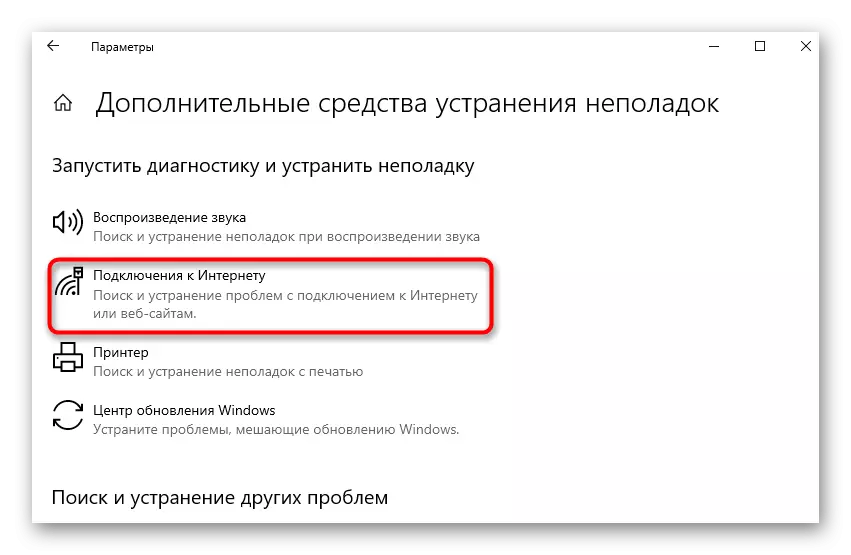
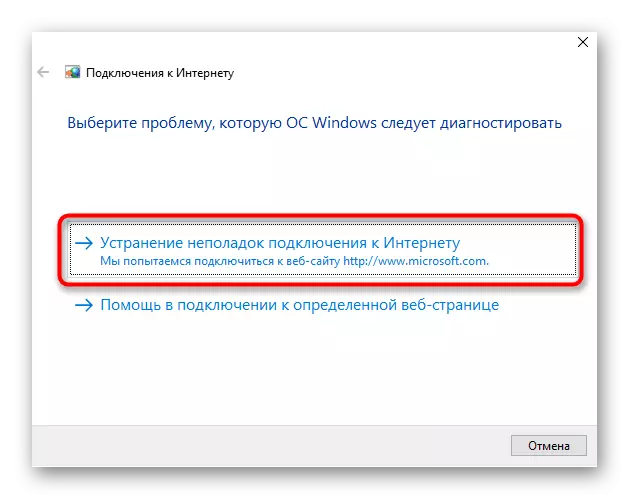
Només queda esperar que l'escaneig. Si apareix la informació a la pantalla que passos addicionals s'han de dur a terme, seguiu les instruccions. Familiaritzar-se amb els resultats i anar a provar el treball d'Internet, si la utilitat va aconseguir resoldre errors.
Mètode 2: Reinici manual Configuració de la xarxa
Va discutir anteriorment mitjançant això i configuració de xarxa es restableix, però no afectarà alguns components que poden afectar el funcionament de l'protocol IPv6, de manera que ha de dur a terme la tasca pel seu compte, utilitzant la "línia d'ordres".
- Obriu el "Inici", trobar la consola i executar-lo en nom de l'administrador.
- Introduïu allà la primera Netsh WinSock comandament Reset Catàleg i feu clic a ENTRAR.
- Vostè ha de rebre un avís que el restabliment catàleg ha superat amb èxit.
- Immediatament entrar en la comanda RESET RESET.LOG netsh internacional IPv6 i ho confirmen.
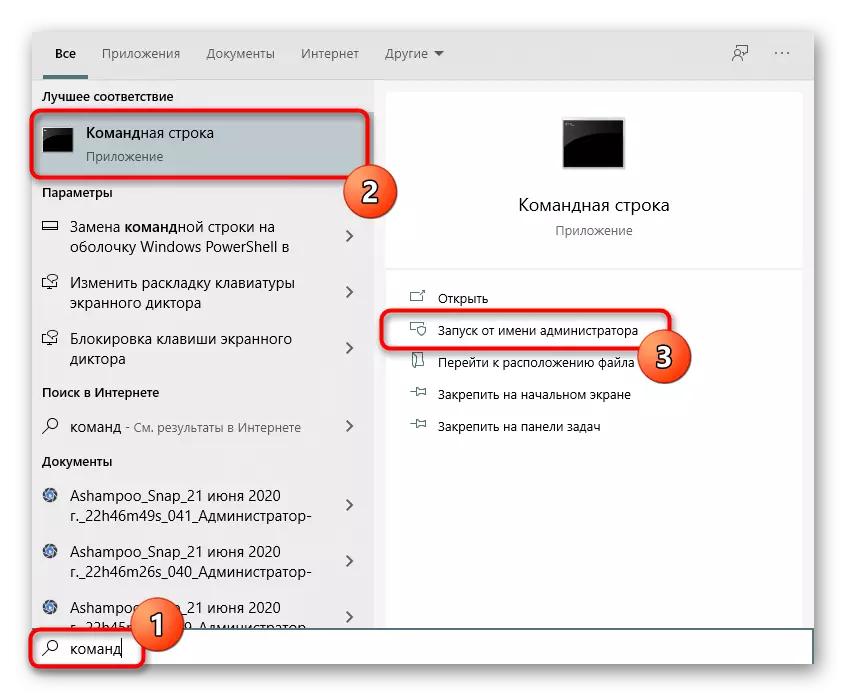
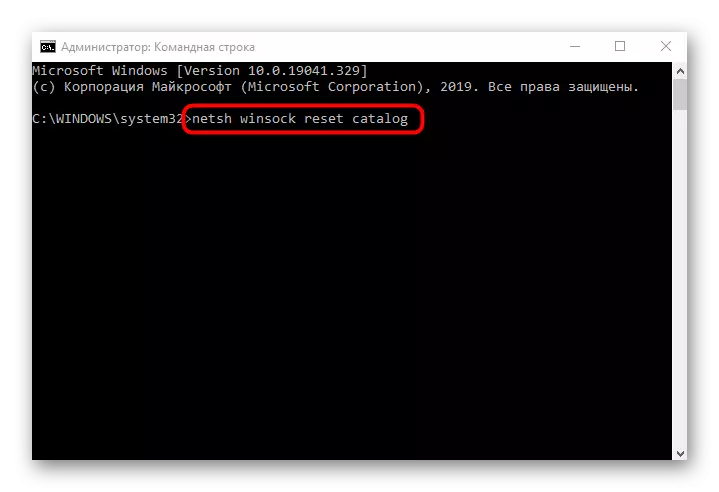
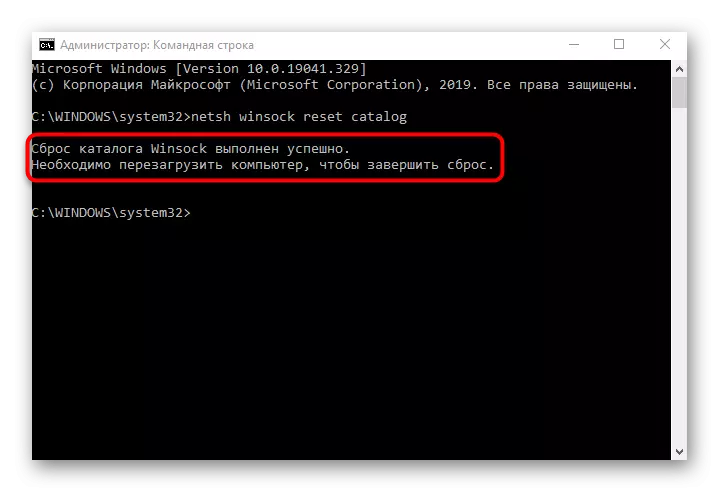
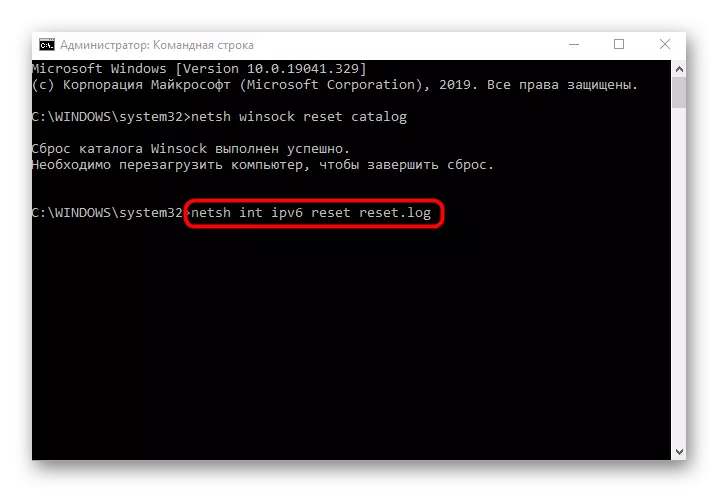
Ja només queda reiniciar l'equip perquè els canvis entrin en vigor. Després d'això, tornar a unir-se a la xarxa i assegureu-vos que l'accés a la xarxa va aparèixer. Si no és així, anar més enllà.
Mètode 3: Comprovació de la interfície web de l'router
Molts routers moderns per defecte compatibles amb el protocol IPv6 i proporcionar accés a la xarxa, però en alguns models d'aquest paràmetre s'han d'incloure a si mateix. Si el suport per defecte està desactivada o aquesta acció es va dur a terme per l'usuari de forma manual, no hi haurà accés a la xarxa, de manera que cal comprovar la interfície web de l'router.
- Per començar, iniciar-vos al centre d'Internet per a les següents instruccions.
- Després d'això, al menú, trobareu la secció o un element independent responsable de la compatibilitat amb IPv6.
- Per defecte, s'obre la pàgina d'estat de la connexió, però cal anar a la seva configuració. Per a això, seleccioneu la secció "Configuració d'IPv6".
- Activar aquest protocol i assegurar-se que la recepció dels servidors DNS es produeix en la manera automàtica.
Llegiu-ne més: inicieu la sessió a la interfície web dels routers
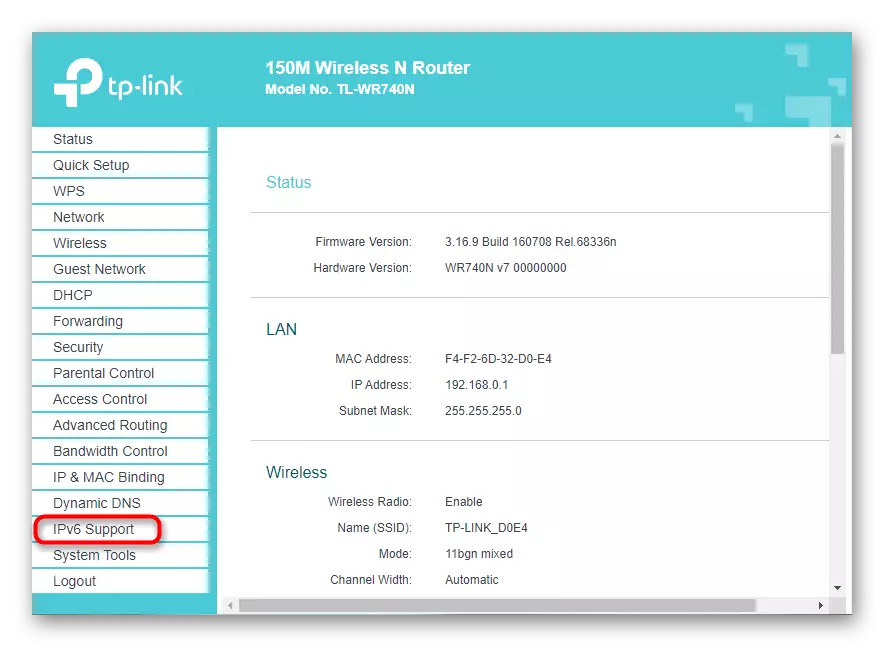
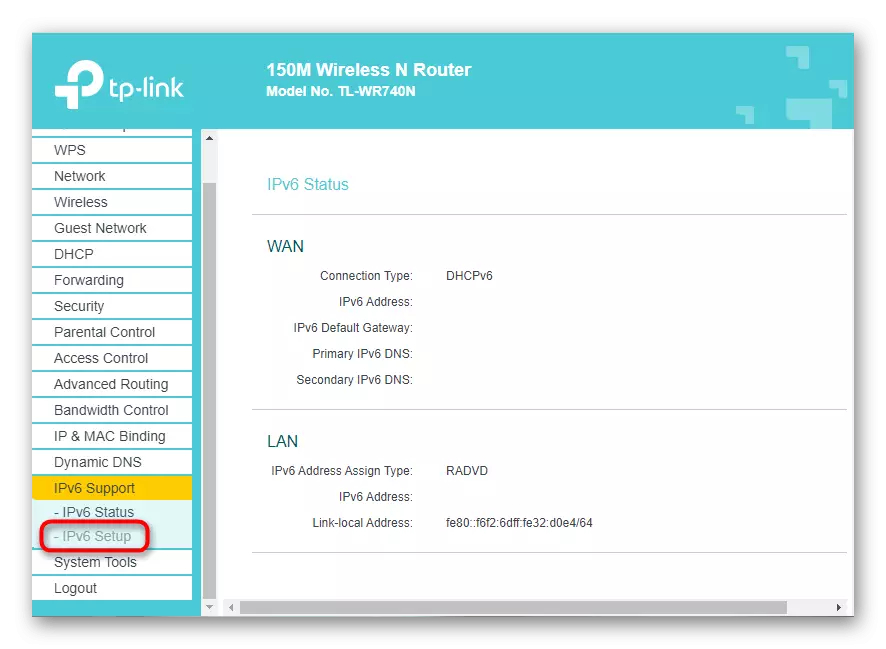
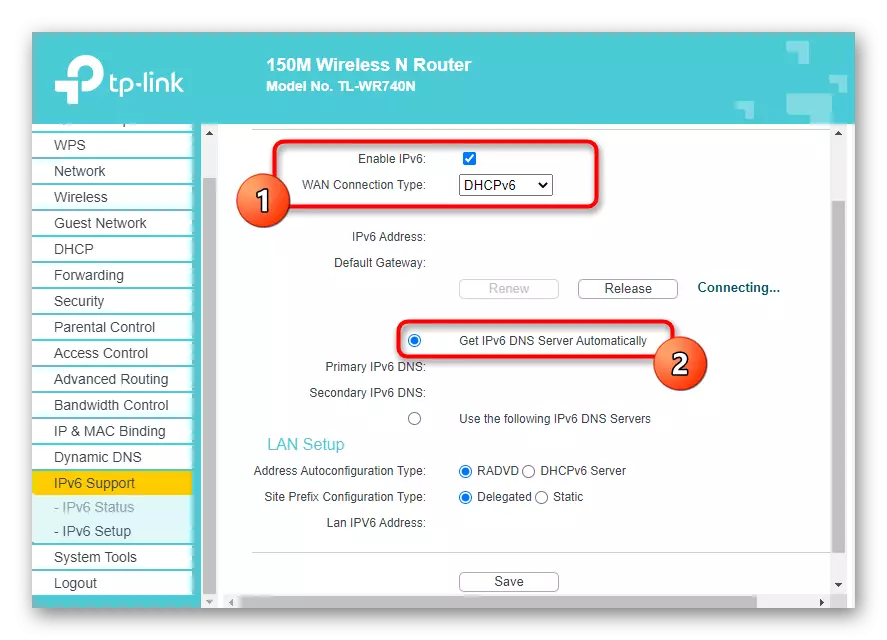
Guardar la configuració de la interfície web de l'router i reiniciar aquest dispositiu de xarxa. Després de tornar a connectar-se a la xarxa, serà possible esbrinar si el "IPv6 sense accés a la xarxa" aconseguit resoldre l'error.
Mètode 4: Desactivar la "IP de servei auxiliar»
servei de el sistema anomenat "servei auxiliar IP" no és obligatori, però funciona en mode actiu. De vegades la seva acció impedeix el funcionament de l'protocol IPv6, el que provoca un error amb accés a Internet. Això es pot comprovar mitjançant la desactivació manual d'el servei, que es du a terme de la següent manera:
- Obriu el "Inici" i a través de la recerca per trobar l'aplicació "Serveis".
- En l'aspecte llista per "Recolzant Servei IP» i feu doble clic pinta.
- Marqueu el tipus d'inici "manual", i feu clic a "Stop" per completar el servei.
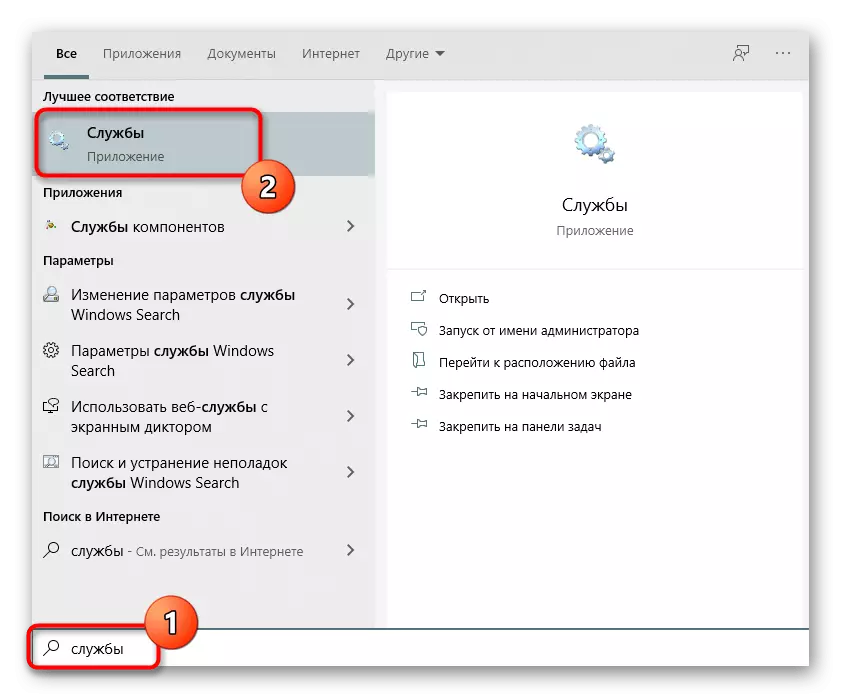
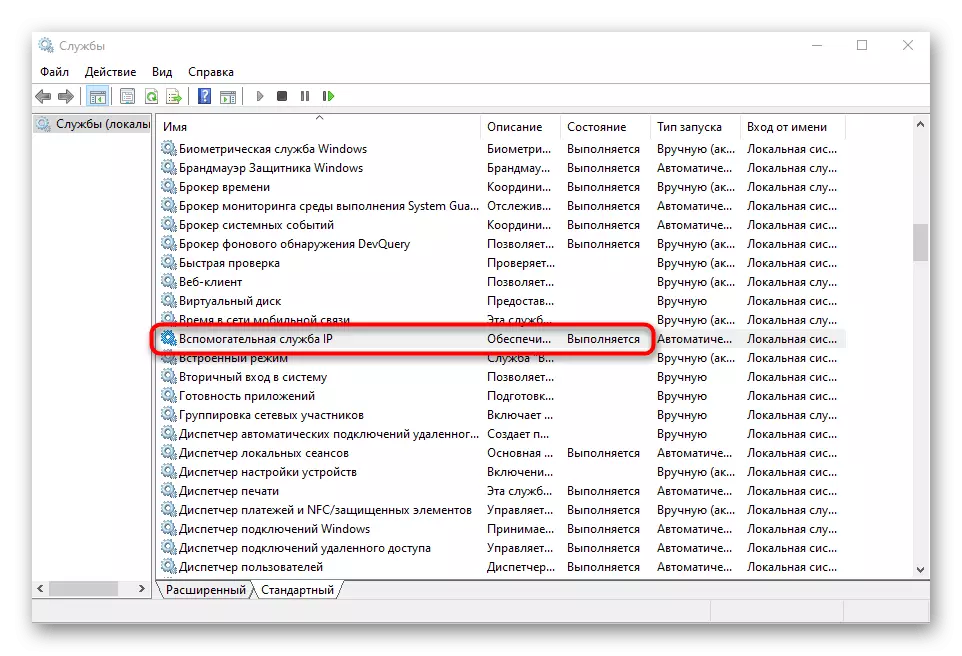
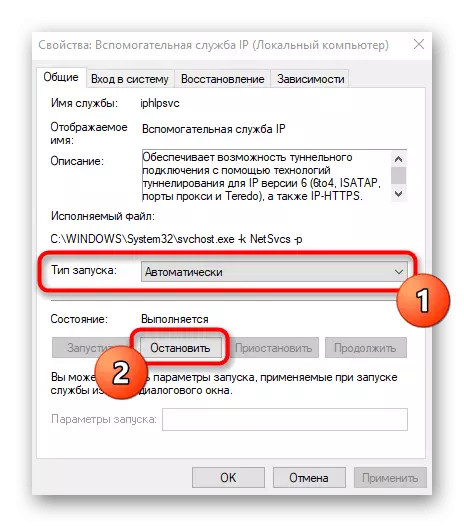
És obligatori per reiniciar el sistema operatiu perquè els canvis tinguin efecte.
Mètode 5: VPN i inhabilitació de Proxy
L'ús d'una VPN o un servidor intermediari també pot tenir un impacte negatiu en el funcionament adequat d'Internet, de manera que per comprovar els components que voleu desactivar. Amb VPN estàndard i de proxy de Windows 10, de manera que aquesta és:
- Mitjançant el "Inici" anar a "Configuració".
- Allà, seleccioneu la secció "Xarxes i Internet".
- categoria oberta «VPN» i assegureu-vos que les connexions VPN-absents. Si cal eliminar-los o desactivar.
- La mateixa marca i amb el "proxy" configurar automàticament detecten ajustos.
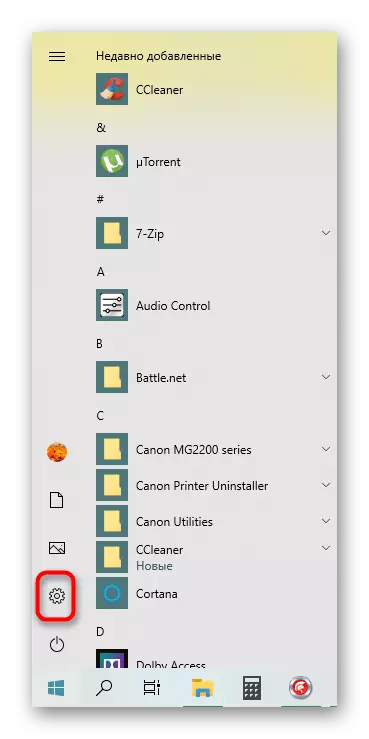
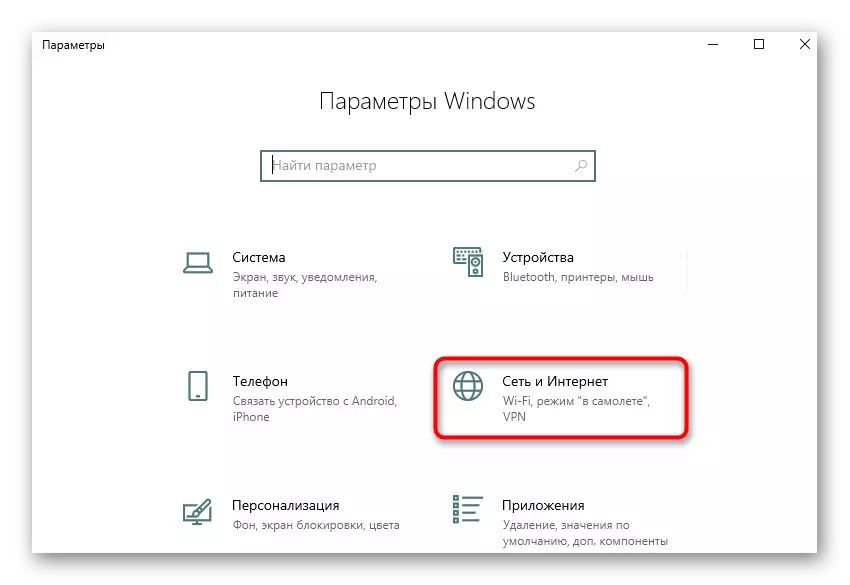
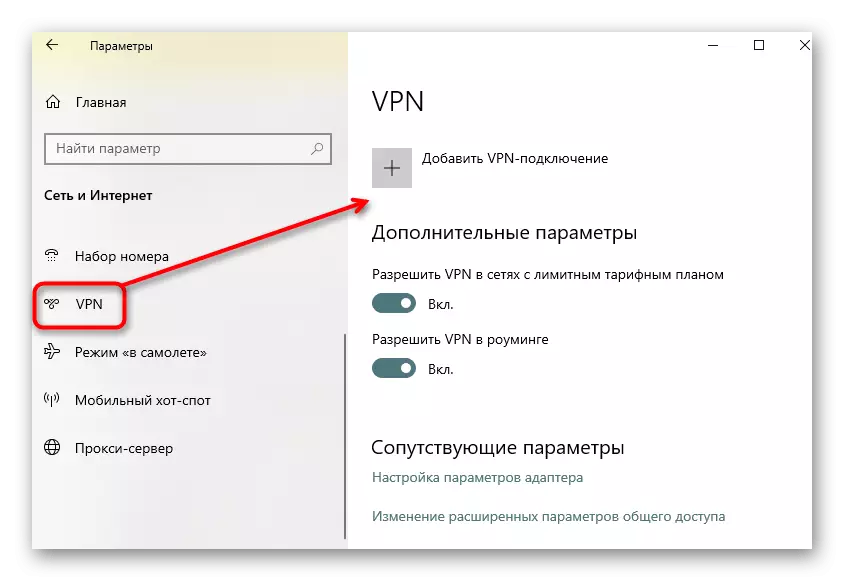
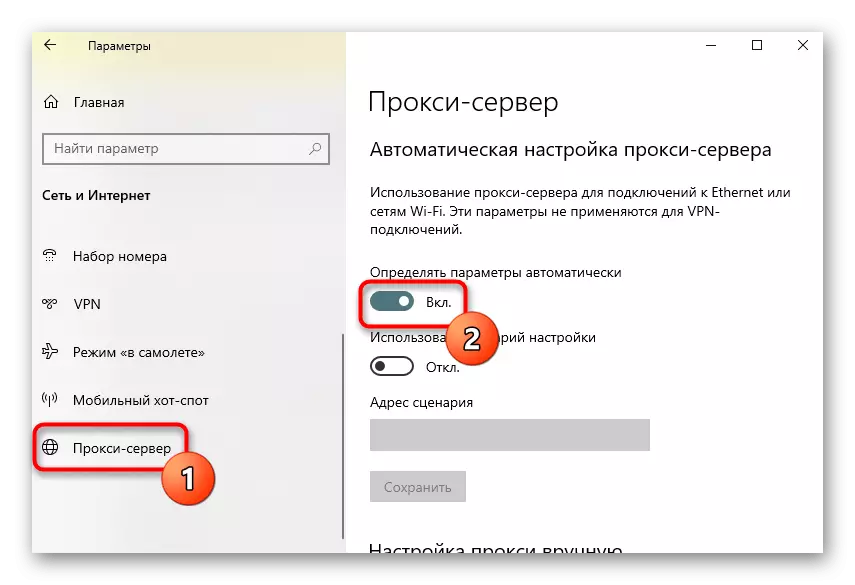
Quan es tracta d'un servidor intermediari o VPN programes que s'han descarregat manualment, se'ls anima perquè s'apagui també. Per a això, aneu a la configuració del programari i desactivar-lo, i comprovi que la xarxa funciona.
Mètode 6: Desactivar Firewall de Windows
Ens dirigim a les opcions que poques vegades són eficaços, però en alguns casos ajuda. La primera és la de desactivar temporalment el Firewall de Windows estàndard com les seves regles predeterminades poden bloquejar paquets de protocol IPv6 entrants o sortints, el que condueix a problemes de connexió de xarxes. Més informació detallada, consulteu les instruccions de sota.
Llegiu-ne més: apagueu el tallafoc a Windows 10
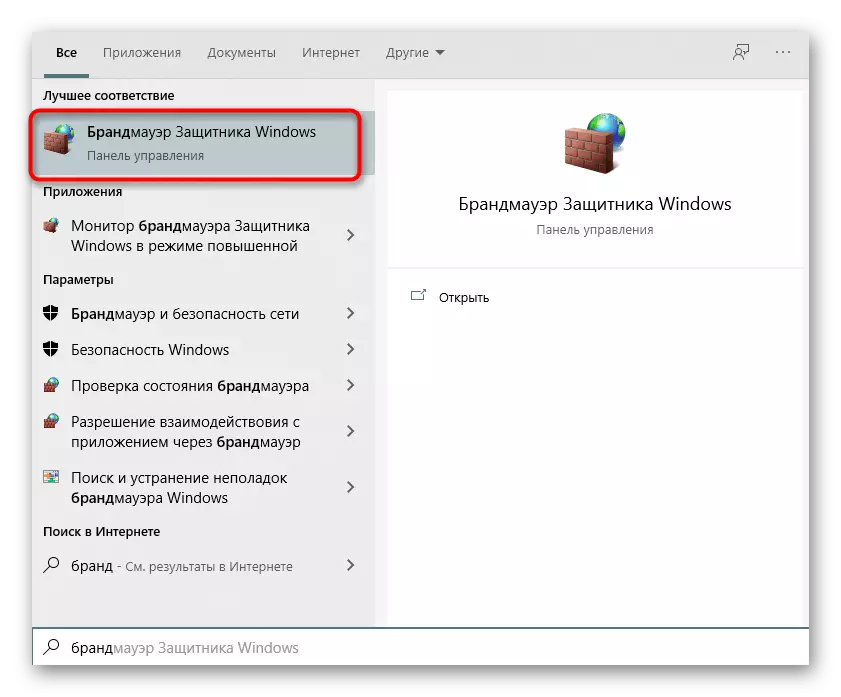
Mètode 7: Comproveu la configuració de protocol, adaptador de xarxa
Per defecte, el suport IPv6 està habilitat en Windows 10, i complir amb els paràmetres necessaris. No obstant això, de vegades molt usuari pot canviar-los i oblidar que en última instància conduir a el problema. Comproveu la configuració de l'protocol a mà no és difícil.
- Per això en el menú "Opcions" anar a "Xarxes i Internet".
- A la primera secció, el "Estat", feu clic al mosaic "Configuració dels paràmetres de l'adaptador".
- Especificar la connexió activa, feu clic a RMB en ell i trobar l'element "Propietats".
- Assegureu-vos que una marca de verificació al costat de «IP versió 6 (TCP / IPv6)» instal·lat i, feu doble clic al botó esquerre de l'ratolí sobre l'element.
- Si obté IP i DNS és automàtica, simplement tanqui aquesta finestra, en cas contrari moure els marcadors en el valor adequat.
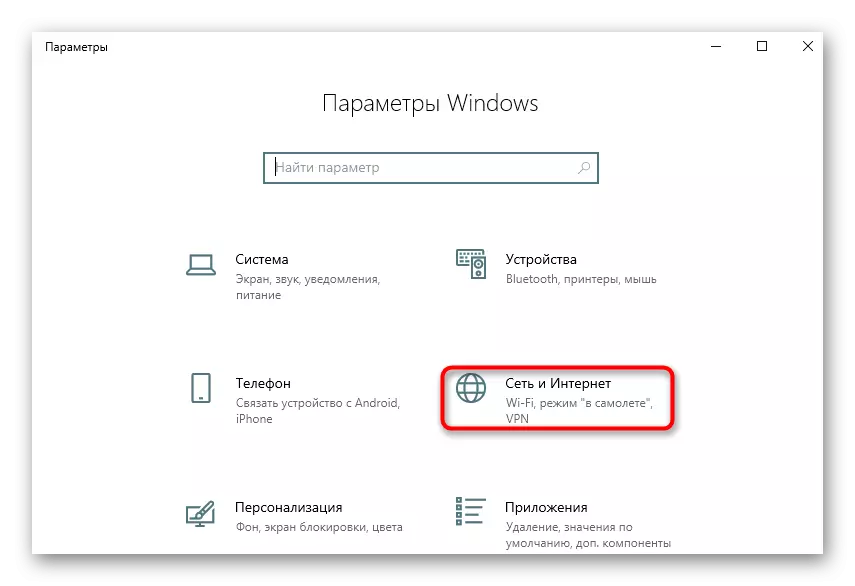
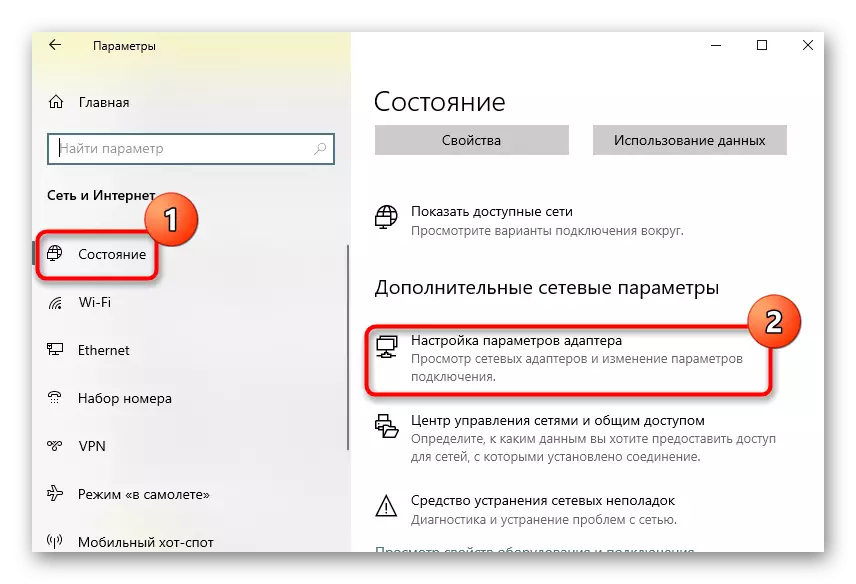
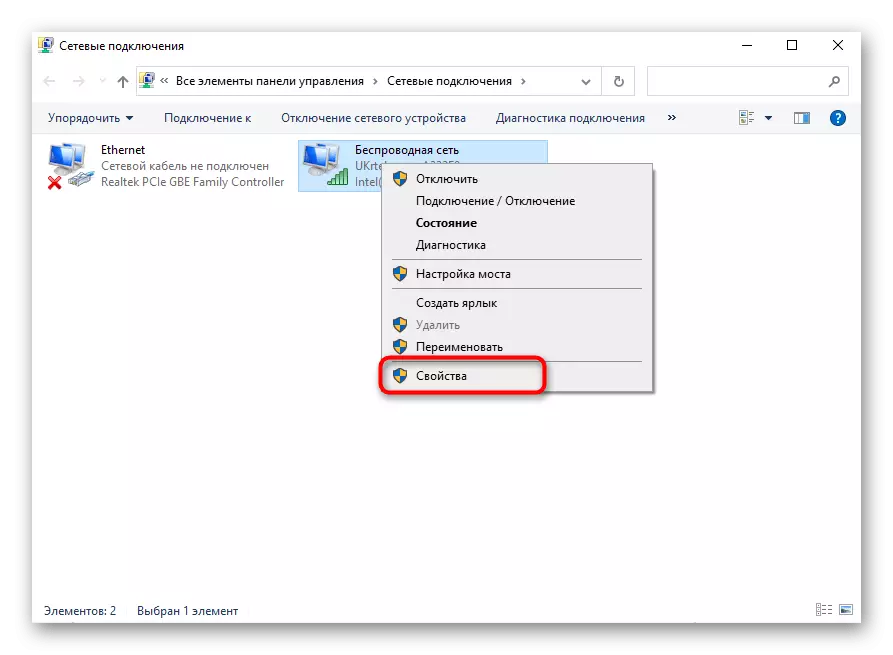
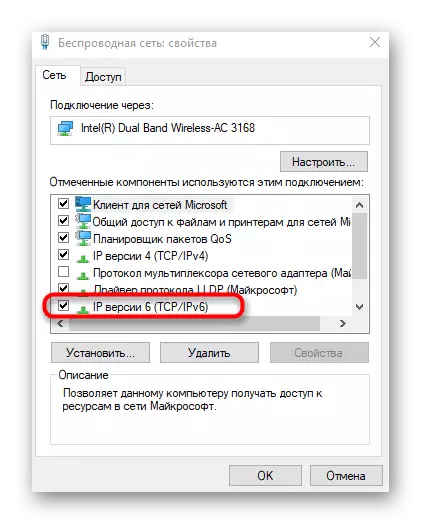
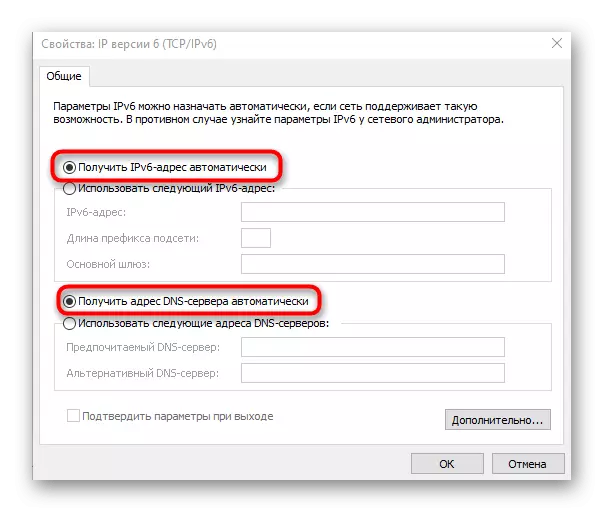
Reinicieu l'equip després de seguir aquests passos no cal, només cal tornar a connectar-se a la xarxa i connectar-se a Internet.
Mètode 8: Actualització dels controladors de xarxa
A vegades l'accés a la xarxa no és només a causa de la falta o de la xarxa obsoleta conductors, que condueix a conflictes a nivell de programari. Això s'aplica en particular als adaptadors de xarxa i els mòduls Wi-Fi, que van ser comprats per l'usuari. Recomanem consultar l'article en els enllaços a continuació per obtenir informació sobre l'actualització de controladors, per implementar aquesta operació i esbrinar si s'ha posat en pràctica.
Llegeix més:
Trobar i instal·lar controladors per a la targeta de xarxa
Instal·lació de programari per a un adaptador de xarxa en Windows 10
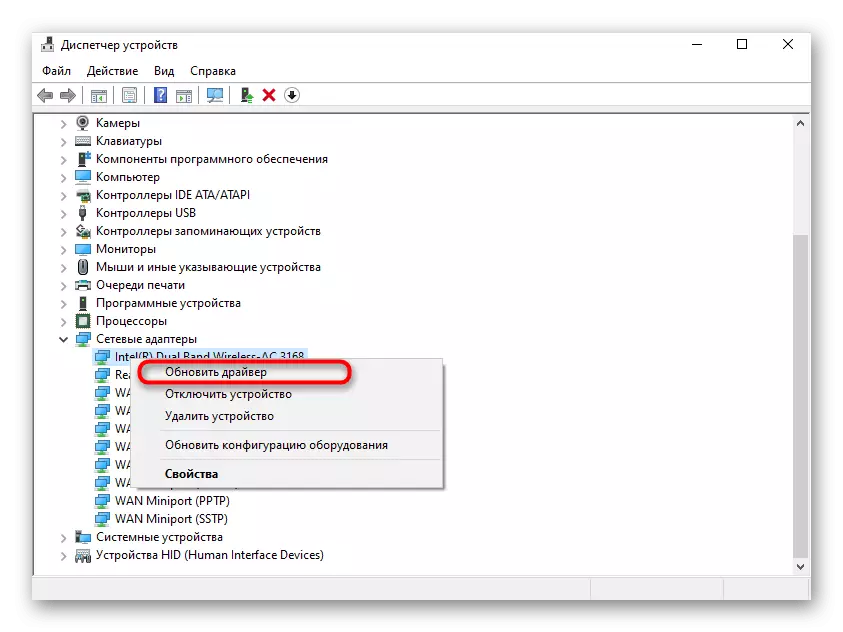
Si res d'això no funciona, només es pot contactar directament amb el suport tècnic del seu proveïdor d'Internet, que descriu en detall la situació. Hi pot haver un problema a la línia, o per a clients específics. Després que es requereix la conversió de proveïdor de serveis d'Internet que comprovi la qualitat del senyal i solucionar l'avaria, si n'hi ha.
